
PJMプロジェクト管理では「出勤しなくて良い会社」を目指して原則フルリモート勤務となっております。
弊社が使用しているテレワークツールの1つであるNotion。
今回はNotionを使ってSNSの更新を管理する方法についてお話します。
Notionとは?
メモやタスク管理、Wiki、データベース、などの作成や編集ができます。また画像や動画、音楽などを張り付けることも可能です。さまざまな情報を1つに集約できるため「オール・イン・ワン ツール」と言われています。
今回は、Notionのデータベース機能を使ってカレンダーとテーブル(表)を連携させてみました。
そうすることで、「いつ、だれが、何の記事を、どの媒体で更新するのか、ステータスはどうなっているのか」が可視化できるようになりました。
1.新規ページにカレンダーのデータベースを作成
左側サイドメニューの「+」を クリックして新規ページを作成します。
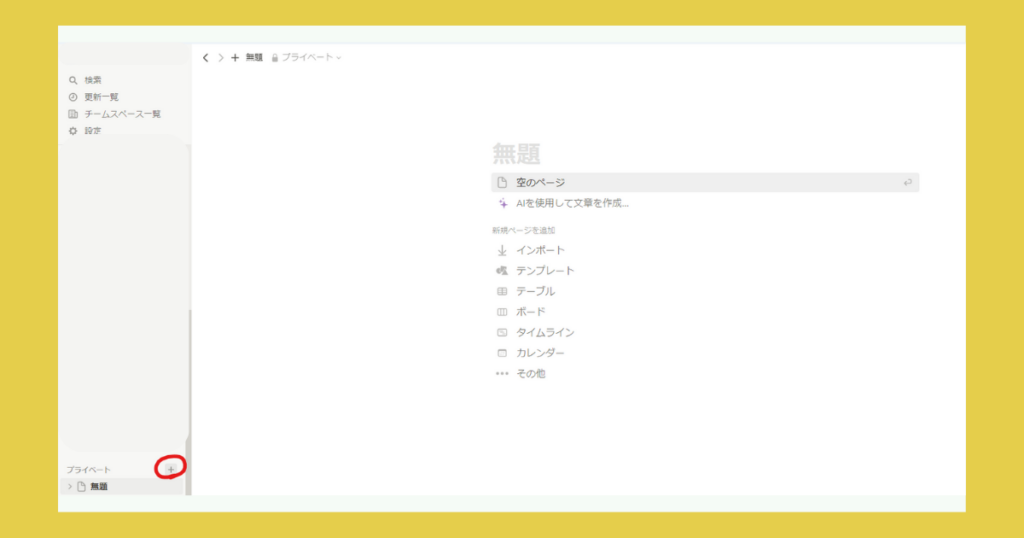
「無題」のところにタイトルを入力します。
今回は「カレンダーとタスクの管理」とします。
「/」を入力しデータベースのカレンダービューをクリック。

「+新規データベース」をクリック
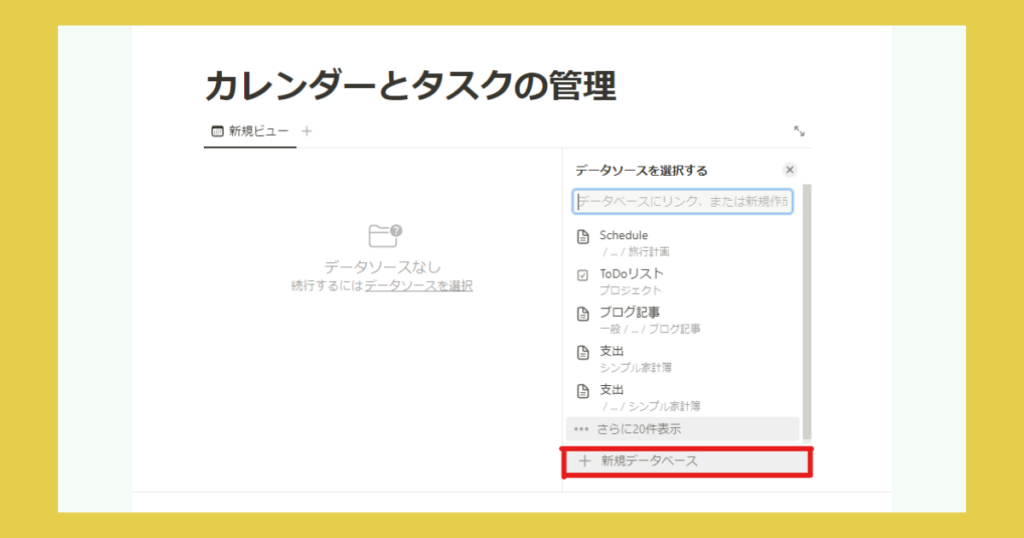
データベース名を設定します。
今回は「SNS更新管理」とします。
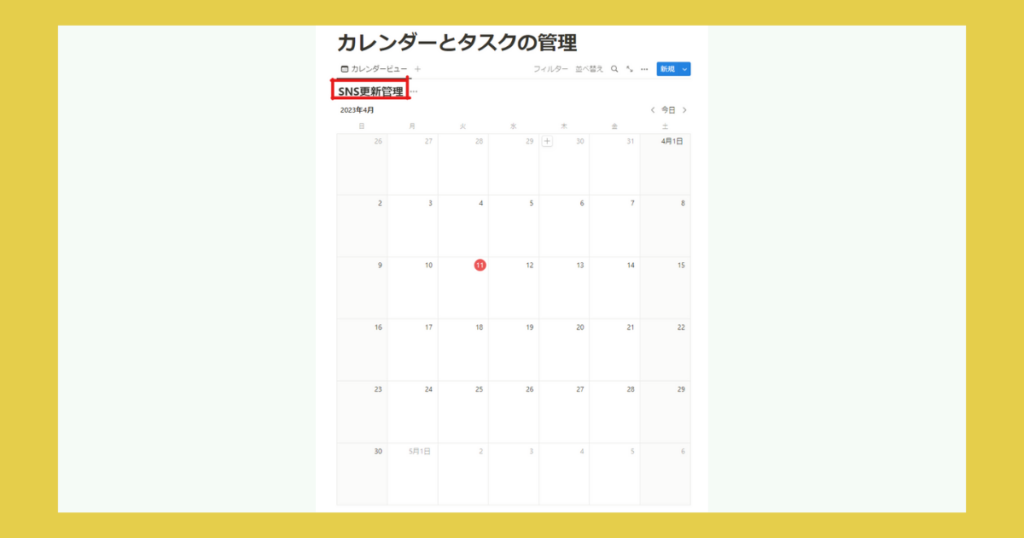
これでカレンダーの作成ができました。
2.プロパティの作成
カレンダーの右上にある「新規」をクリック
すると、新しいページが作成されます。
デフォルトでは
タイトル:無題
タグ:未入力
日付:未入力
となっています。
タグや日付のことをプロパティと言います。
このページでプロパティを編集していきましょう。
「+プロパティを追加」をクリック

プロパティの一覧が出てきます。
今回はSNSの更新のためのタスク管理を作成しますので必要なプロパティは下記の通りです。
- 日付(更新日)
- ユーザー(担当者※複数人でSNSを管理する場合のみ)
- ステータス(ステータス)
- セレクト(カテゴリ)
- マルチセレクト(ハッシュタグ)
- マルチセレクト(媒体)
- 作成者(作成者※複数人でSNSを管理する場合のみ)
- URL(リンク)
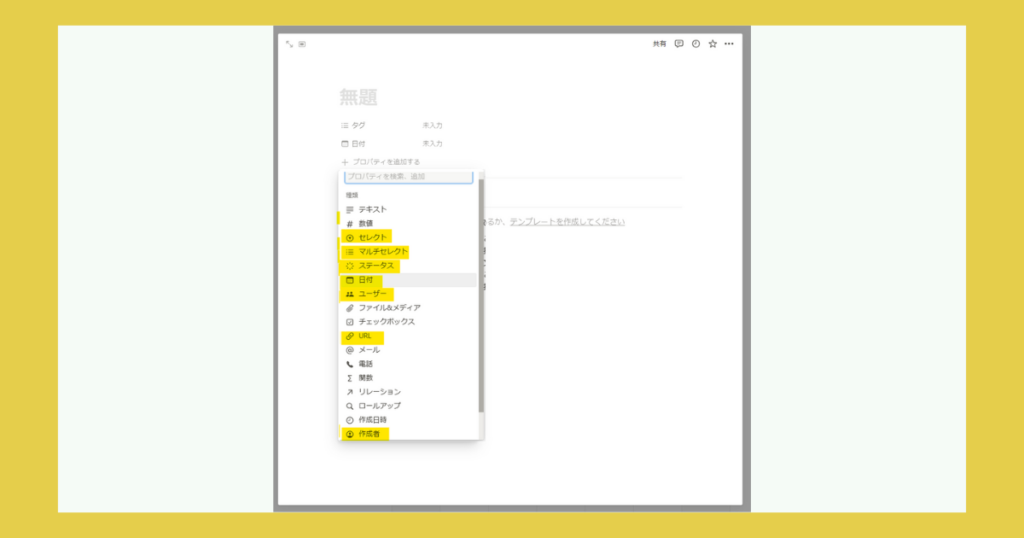
ユーザーをクリックしてください
すると小さい画面が出てきます。
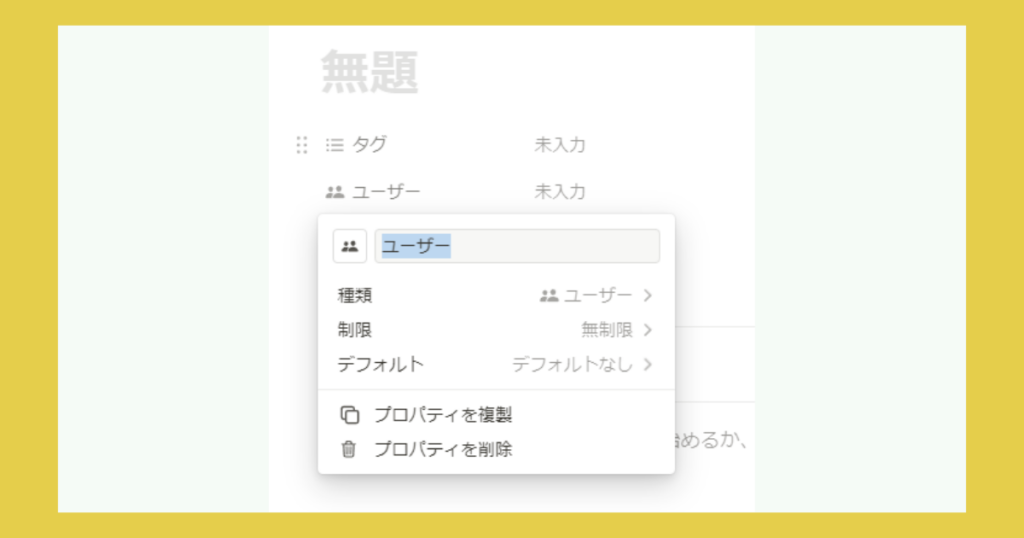
「ユーザー」と記載の部分を「担当者」に変更しましょう。
「Enter」キーを押してください。
すると、プロパティが加わったことが分かります。

同じ要領でプロパティを追加していきましょう。

プロパティの作成ができたら、プロパティの中身を編集します
ステータスを編集する
「ステータス」をクリックして
「プロパティを編集」をクリックします
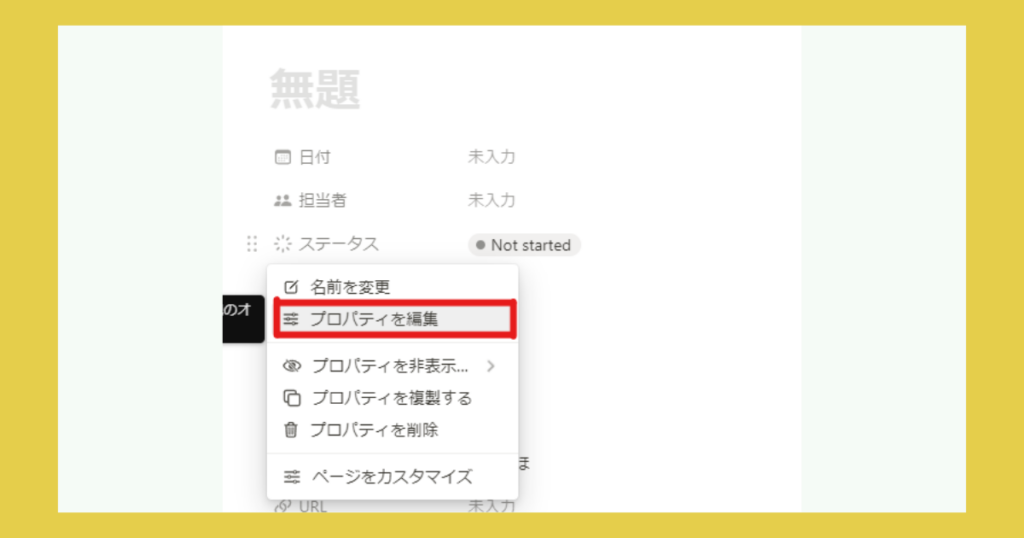
デフォルトではこのようになっています
「>」をクリックして
[Not started]を[下書き]に変更しましょう
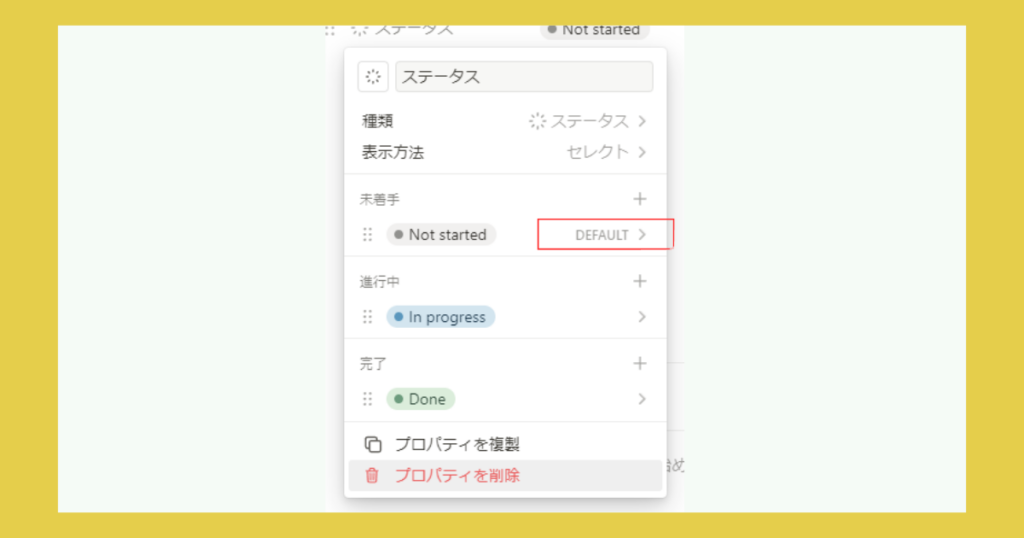
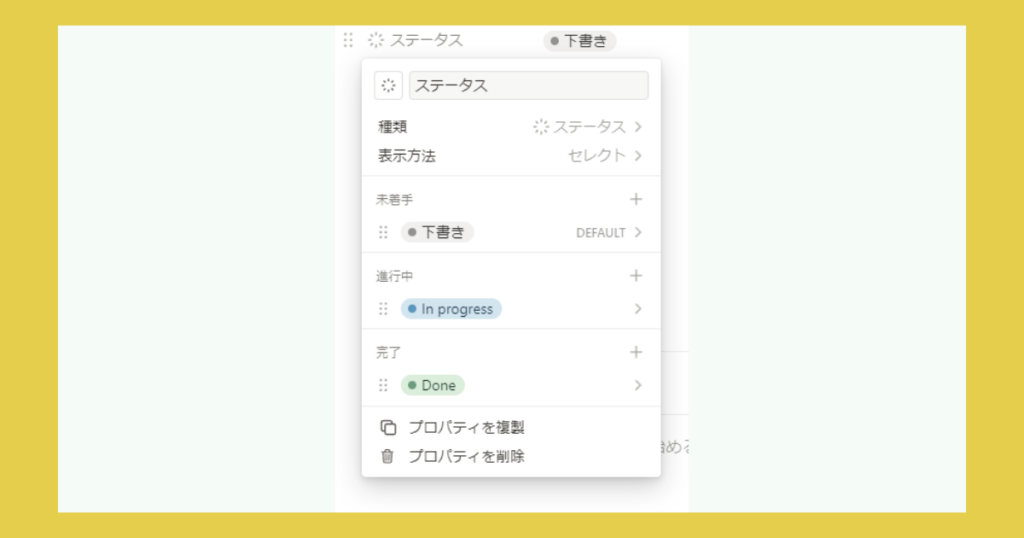
同じ要領でステータスを作成します
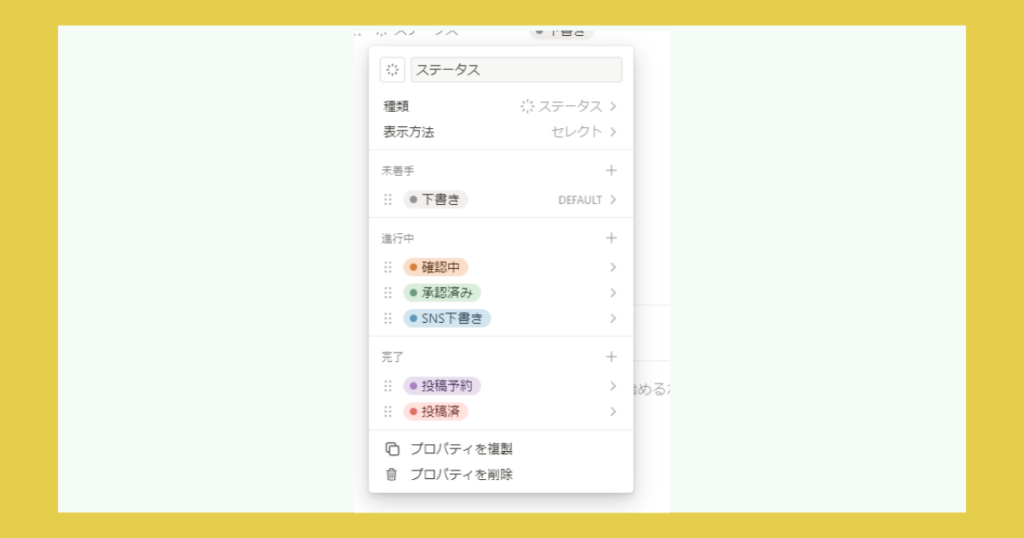
カテゴリを編集する
投稿するカテゴリがいくつかある場合は設定しましょう。
複数のカテゴリがない場合はこのプロパティは削除して良いです。
今回は「衣・食・住」にしました。
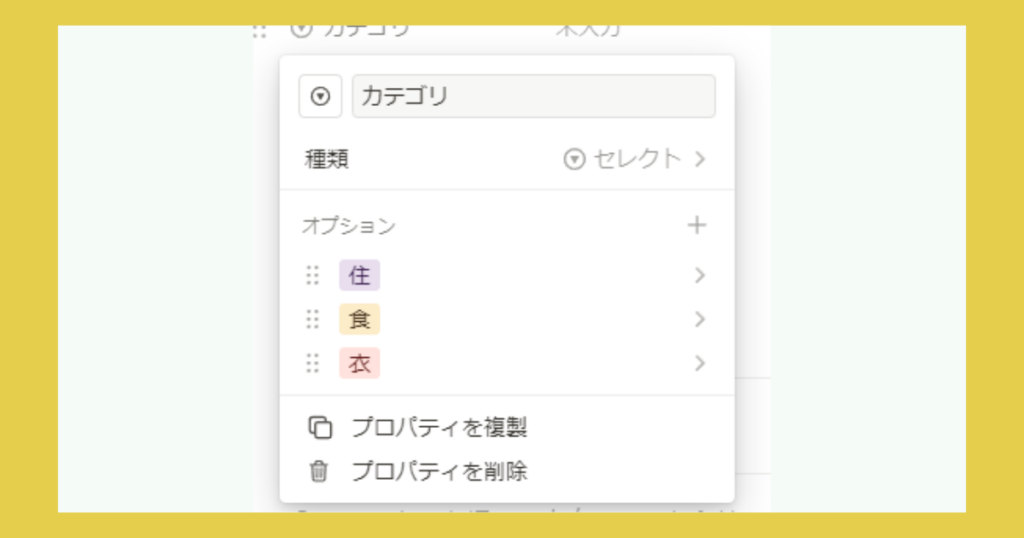
ハッシュタグを編集する
SNS投稿する際にハッシュタグ(もしくはキーワード)を決めている場合はあらかじめプロパティに設定しておくと便利です。
※あとから気が付きましたが「カフェ」ではなく「#カフェ」のように記載しておくと見やすさが少しUPします。
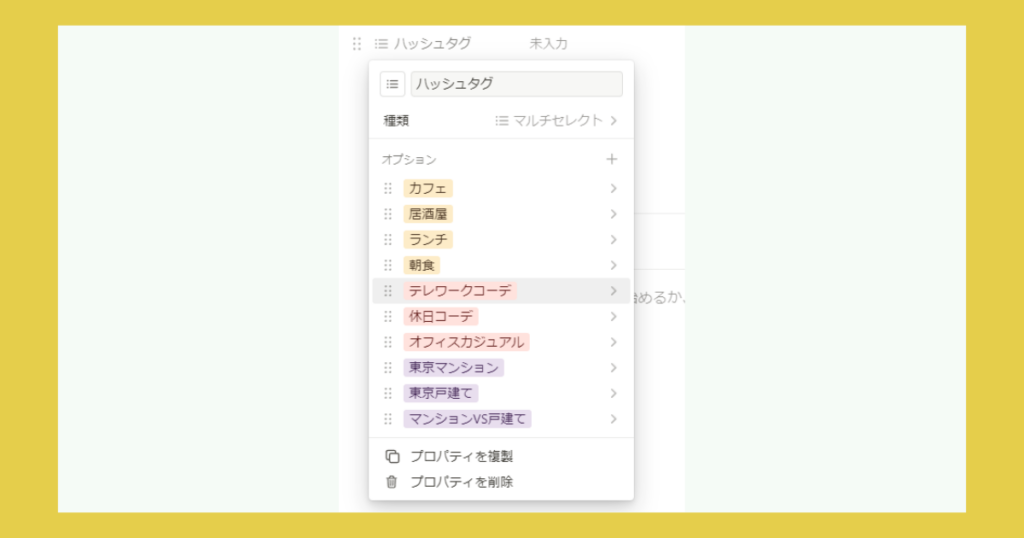
媒体を編集する
媒体を複数使用する場合にはこちらのプロパティも作りましょう

プロパティの設定は以上です。
3.下書きをする
このページの中に下書きをします。
タイトル、本文の他に日付などのプロパティも選択しましょう。
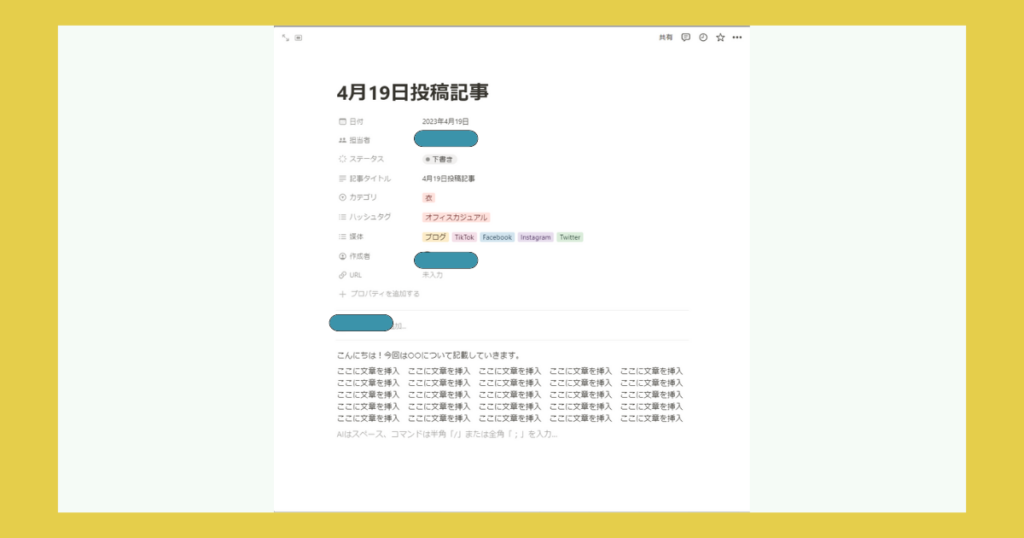
下書きを閉じると、今作成した下書きがカレンダーの中に自動的に埋め込みされます。
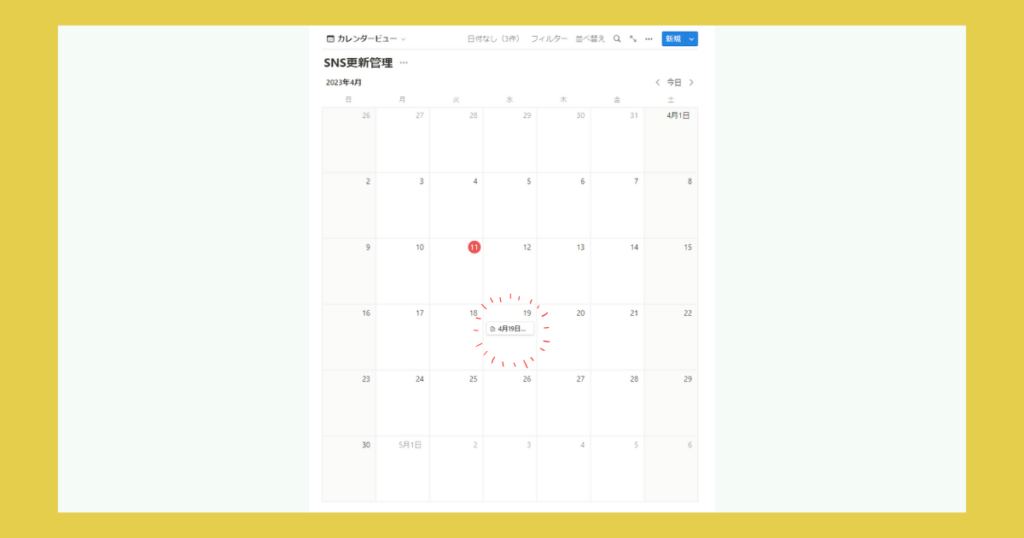
カレンダーの中に埋め込みされたのは良いのですが、これでは「いつ、だれが、何を、どこに投稿するのか」や「現状のステータス、誰が担当しているのか」が分かりません。
そこでカレンダーの下にデータベースの「テーブルビュー」を追加しましょう。
4.テーブルビューの追加
「/」を入力し「データベース:テーブルビュー」をクリック
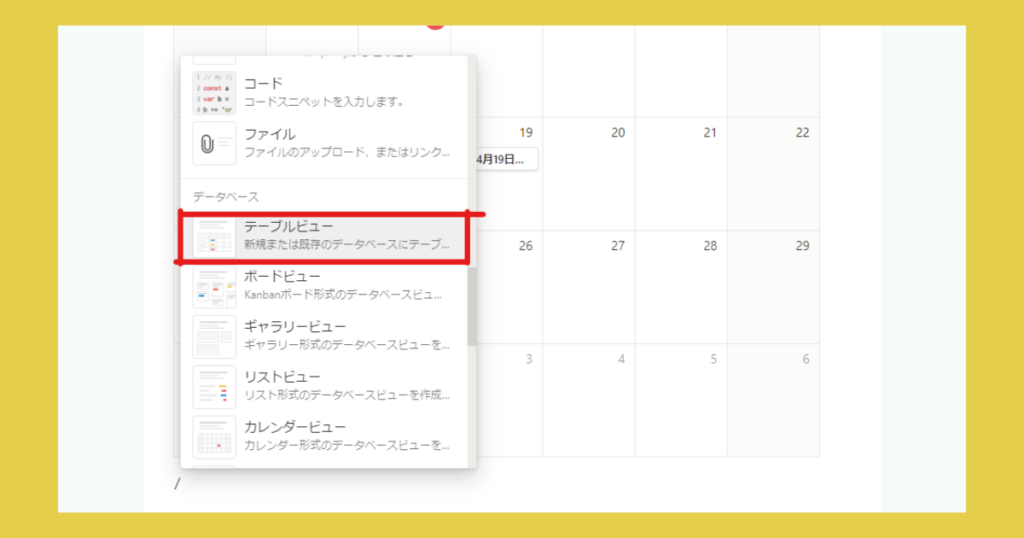
この時点では「データソースなし」(つまり何も情報がない状態)となっていますので先ほど作成したカレンダーの「SNS更新管理」を選択します
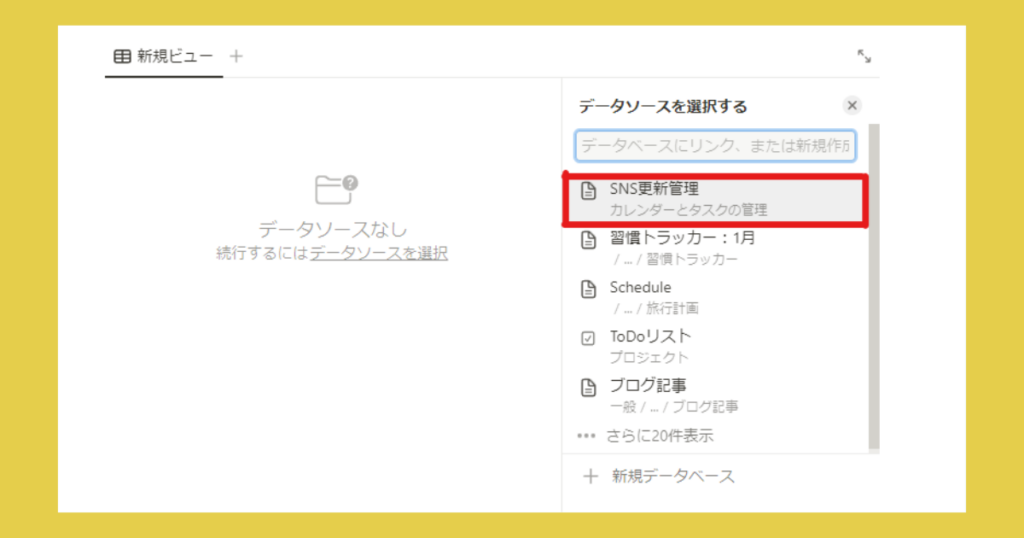
「+新規の空のビュー」をクリック
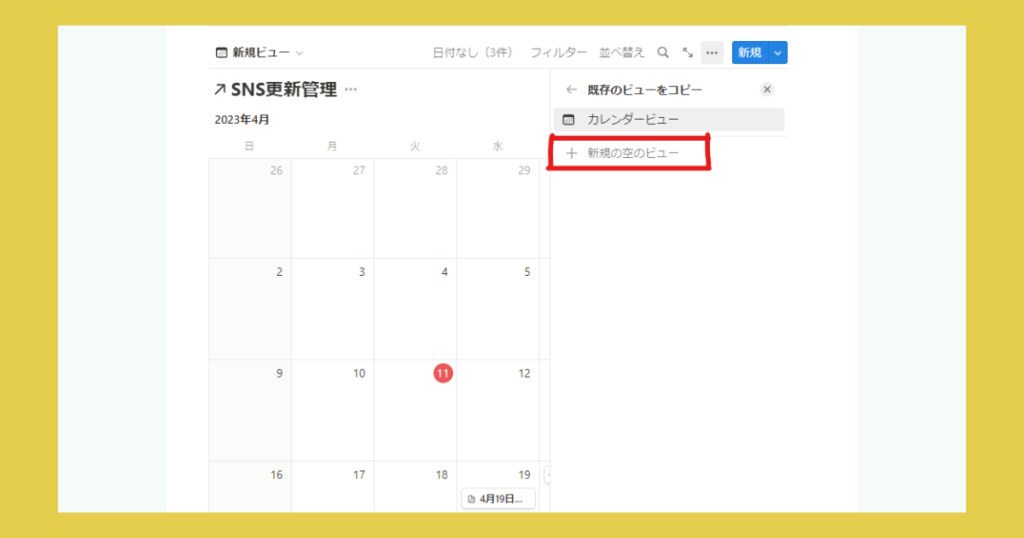
自動的にテーブルが選択されえていますのでこれでOKです。
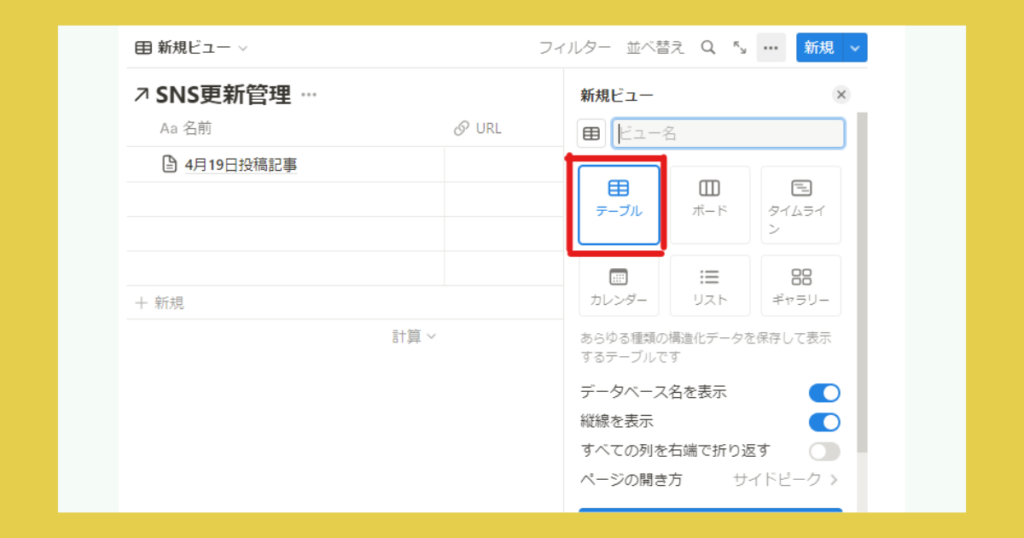
カレンダーの下にテーブルが作成されました。
もちろんこのカレンダーとテーブルは1つのデータベースが共有されています。

次に下書きを書くときはカレンダー右上の「新規」からも書けるし
テーブルの「名前」のセルをクリックしても書くことができます。
まとめ
カレンダーとテーブルを表示させて1つのデータベースで管理することで
- いつ
- だれが
- 何についての記事を
- 何の媒体で投稿するのか
- ステータスはどうなっているか
が一目でパッとわかるようになりました!
次回は、今回作成したデータベースを使ってさらにステータスの管理がしやすくなる方法をお伝えします!

